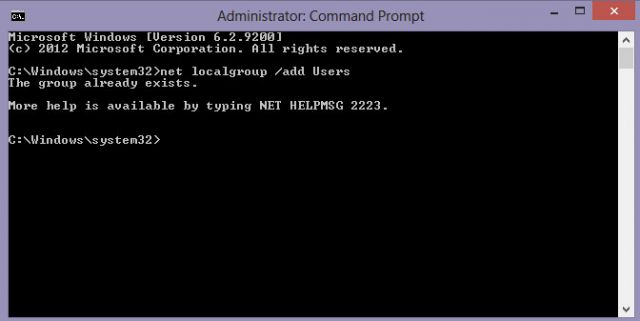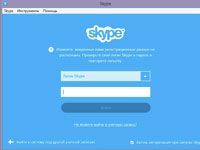Скайп – самый популярный мессенджер для рабочего и личного общения, если говорить о десктопных приложениях. Он есть практически у всех, так что связаться в нём можно с любым человеком. Но что делать, если по каким-то причинам на вашем компьютере не устанавливается Скайп? Почему возникает эта ошибка? И как её исправить?
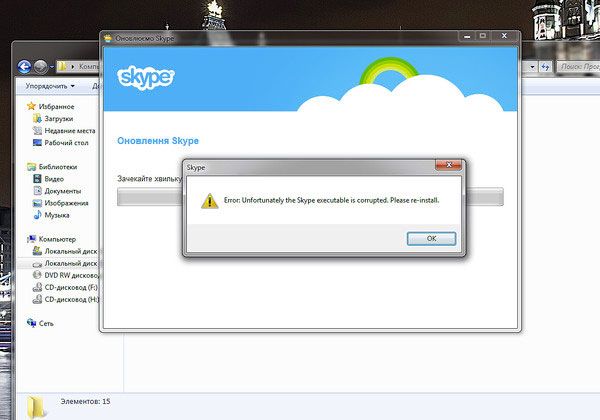
Причина 1: блокирует брандамуэр
Мы уже писали о том, как установить Скайп. Но не всегда процесс установки проходит легко.
Иногда не удается установить Скайп, если брандмауэр Windows считает его вредоносным ПО и потому блокирует работу. Чтобы проверить, так это или нет, отключите брандмауэр и попробуйте установить Скайп повторно. Для этого найдите в поиске или на панели управления папку «Брандмауэр Windows» и войдите в неё.
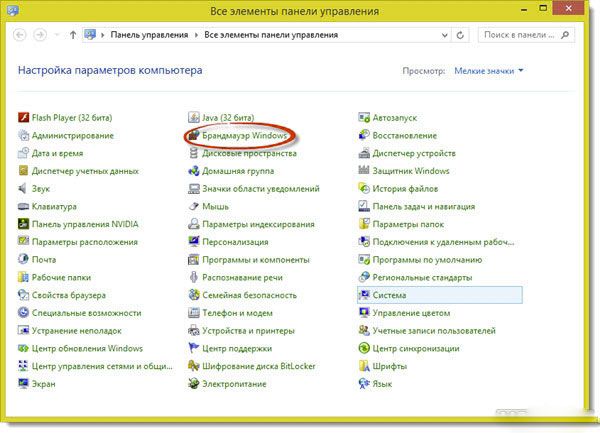
Теперь на панели справа выберите пункт «Включение и отключение брандмауэра».
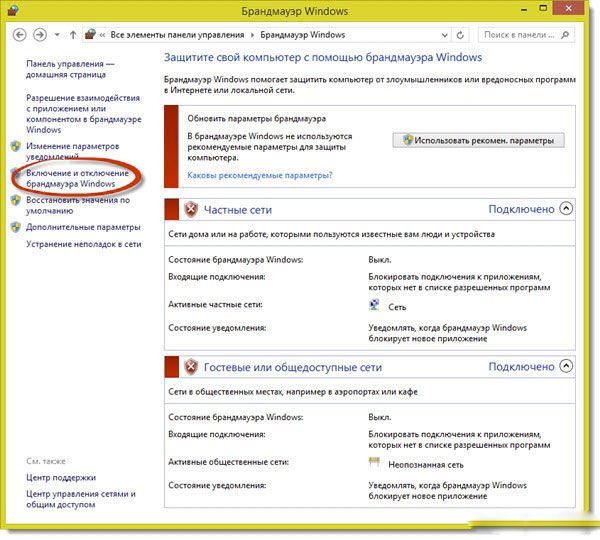
А в открывшемся окне отметьте точками пункты «Отключить брандмауэр» и сохраните изменения, нажав на кнопку «ОК».
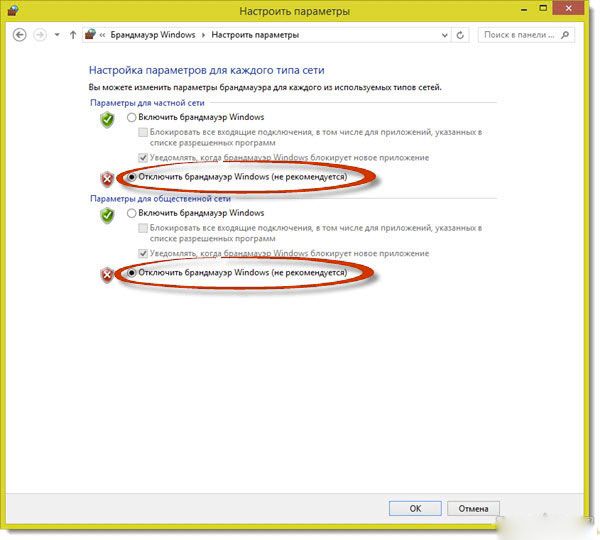
Теперь можно заново запускать установочный файл Скайпа. Если проблема действительно была в брандмауэре, программа легко установится.
Причина 2: мешают неполадки в системе
Иногда в работе системы возникают ошибки, которые приводят к проблемам в её работе. В частности, из-за них не устанавливается Skype. Что делать, если такие ошибки возникли? И как их обнаружить?
Для исправления таких ситуаций есть надёжная и проверенная программа – CCleaner. Она помогает навсегда удалить ненужные файлы с компьютера, а также чистит кэш браузеров. Скачать CCleaner можно с официального сайта - https://www.piriform.com/ccleaner. Чтобы скачать бесплатную версию, перейдите по ссылке и нажмите на зелёную кнопку.
После этого начнется загрузка. Вам нужно будет запустить скачанный файл и установить CCleraner, следуя инструкции. Когда программа установится, смело запускайте её.
Когда вы откроете CCleaner, вам нужно будет найти вкладку «Реестр» (если у вас англоязычная версия – “Registry”) и нажать на кнопку «Поиск проблем» (“Scan for issues”).
Теперь надо подождать, пока программа обнаружит проблемы, требующие исправления. Обычно это не очень долго – время проверки зависит от количества проблем и скорости вашего компьютера. Когда проверка будет окончена, бар вверху заполнится на 100% и кнопка «Исправить» (“Fix”) станет активна. Нажмите на неё, чтобы запустить процесс исправления неполадок.
Программа предложит вам сделать резервную копию реестра перед внесением исправлений. Нажмите «Да», чтобы в случае ошибки вы могли откатить внесенные изменения.
Когда системные ошибки будут исправлены, попробуйте перезагрузить компьютер и снова запустить процесс установки Skype. Если и после этого установить Скайп не получается, то попробуйте способы из следующего раздела.
Другие решения проблем с установкой на компьютер
- Иногда процессу установки мессенджера мешает антивирусная программа, которая приняла его за вредоносное ПО. Как и в случае с брандмауэром, попробуйте просто отключить свой антивирусник на время установки Скайпа. Между отключением антивирусника и установкой приложения лучше перезагрузить компьютер.
- Порой проблема в новой версии приложения. Особенно часто от этого страдают пользователи операционной системы Windows 7. В этом случае стоит попробовать поставить более старую (то есть не последнюю) версию Skype. На официальном сайте Skype вы их не найдете, но на сторонних сайтах их пока ещё возможно достать. Скачайте установочный файл старой версии и заново пройдите процесс. Если всё установится, постарайтесь некоторое время не обновлять мессенджер, пока не выйдет следующая версия после той, которую у вас не получилось установить.
- Попробуйте отключить другие мессенджеры, особенно Mail.ru Агент. Иногда они блокируют работу Скайпа.
- Проверьте параметры своего Интернет-соединения. Иногда установить Скайп нельзя, потому что вы заходите в Интернет через прокси. В этом случае попробуйте вернуть стандартные настройки. Но на всякий случай сделайте скриншоты предыдущих параметров, чтобы не потерять соединение с Интернетом совсем.
Проблема с установкой плагина Skype
Другая проблема с установкой, которая может возникать у пользователей Скайп, – это невозможность установить плагин Skype Click to Call. Чтобы решить эту проблему, следуйте инструкции:
- Нажмите кнопку «Пуск» и вбейте в строке поиска “cmd” (без кавычек).
- Найдите “cmd” в результатах поиска, нажмите на него правой кнопкой мышки и запустите его от имени администратора.
- Наберите “net localgroup /add Users” (без кавычек) и нажмите Enter.
Если не получается установить на Android
Ещё одна распространённая проблема с установкой Скайпа возникает у пользователей устройств на Андроид. При попытке установить приложение из Google Play, они получают сообщение о том, что на устройстве недостаточно памяти. Хотя в действительности места хватает не только на установку Скайпа, но и ещё на 10 программ.
В этом случае обычно помогает очистка кэша или более радикальный метод – сброс настроек телефона до заводских. Последнее чревато потерей всей информации, включая телефонную книгу. Поэтому прежде чем сбрасывать настройки, обязательно сделайте резервное копирование своего устройства.
Вот основные проблемы, которые могут препятствовать установке Skype на ваше устройство. Надеемся, что среди вариантов решения вы нашли тот, который устранил именно вашу проблему, и теперь можете беспрепятственно обмениваться сообщениями с интересными собеседниками.
Видео по теме:

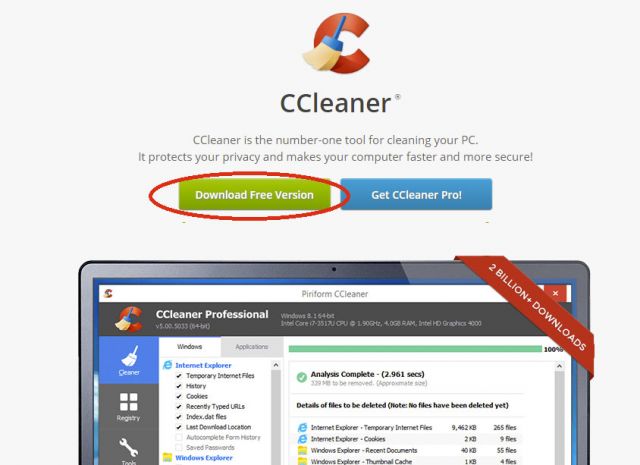
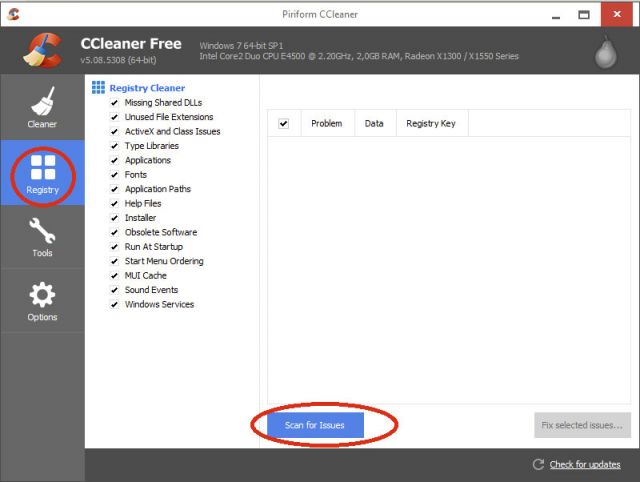
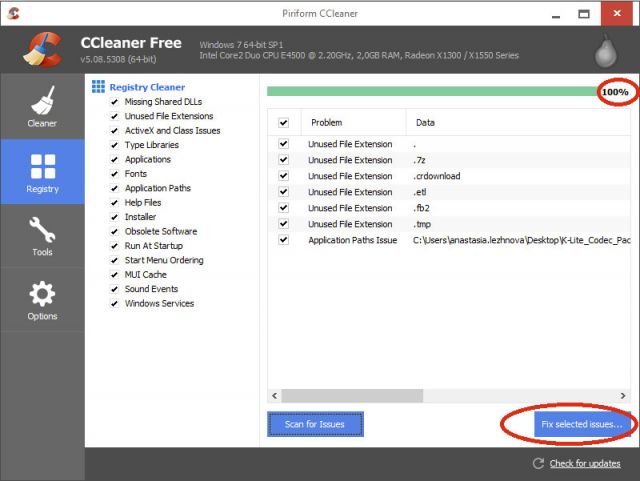
 Почему Скайп не видит подключение к интернету
Почему Скайп не видит подключение к интернету